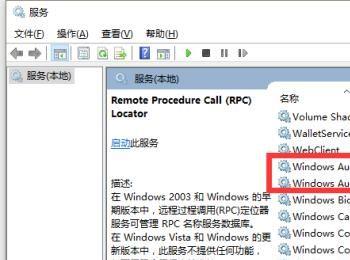当声卡驱动正常,但是却没有声音,这是怎么回事呢,下面一起来看看解决方法。
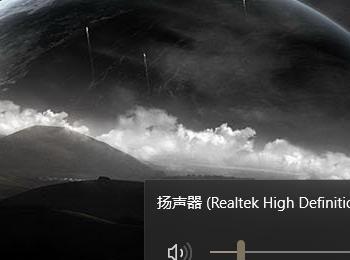
操作方法
-
01
右击开始菜单,点击列表中的“运行”。
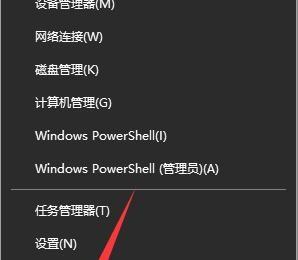
-
02
之后,会弹出“运行”对话框,在输入框中输入services.msc。点击确定按钮。
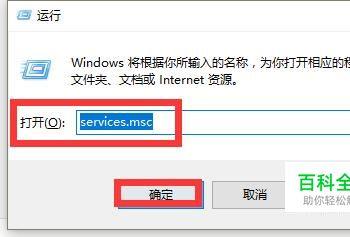
-
03
这样就打开了服务设置面板,在里面可以看到项目名称,描述,状态,启动类型等等的信息。
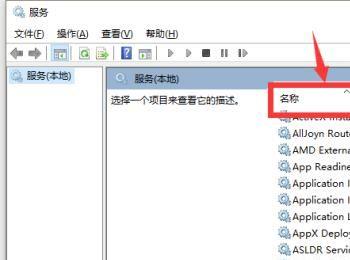
-
04
往下滑,找到Windows Audio和Windows Audio Endpoint Builder项目。
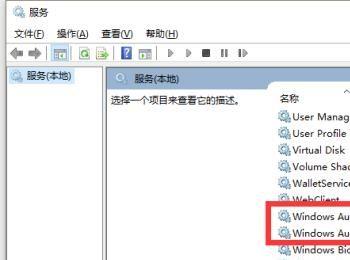
-
05
双击项目,打开设置面板。将常规中的启动类型选择为“自动”。点击“确定”按钮。
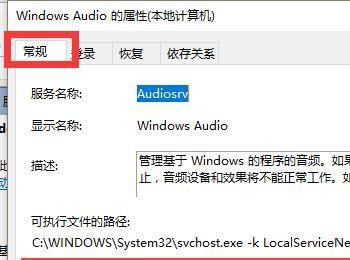
-
06
现在看看是不是有声音了。如果还没有声音的话,可能是因为设置启动失败了。找到Plug and Play和Power服务。
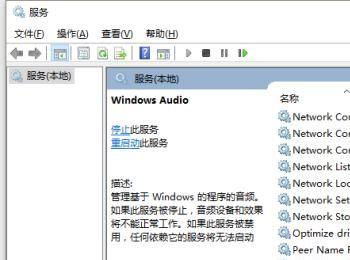
-
07
看看这两个服务是否开启了,如果没有开启,将这两个服务启动。
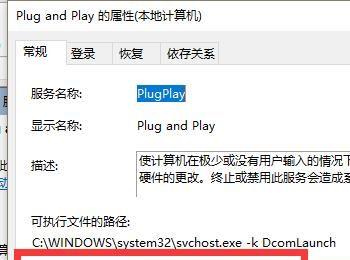
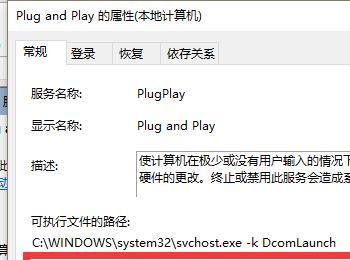
-
08
之后,再找到Remote Procedure Call (RPC)和Multimedia Class Scheduler服务。

-
09
看看这两个服务是否开启,如果没有开启,也将他们开启。

-
10
开启了四个服务以后,再回去看看Windows Audio和Windows Audio Endpoint Builder服务能不能开启。开启以后就有声音了。